Hoe een spreadsheet van twee pagina's op één pagina in Excel 2010 af te drukken
Omgaan met een Excel-spreadsheet die op meer dan één pagina wordt afgedrukt, kan omslachtig zijn. Bovendien heeft de tweede pagina mogelijk niet alle benodigde labels, waardoor het moeilijk is om de gegevens die u bekijkt te begrijpen. Gelukkig kunt u uw document configureren om de schaal van het werkblad te verkleinen en zodat alles op één pagina wordt afgedrukt.
Stap 1:Open uw spreadsheet in Excel 2010 en klik vervolgens op het tabblad "Pagina-indeling" bovenaan het venster.

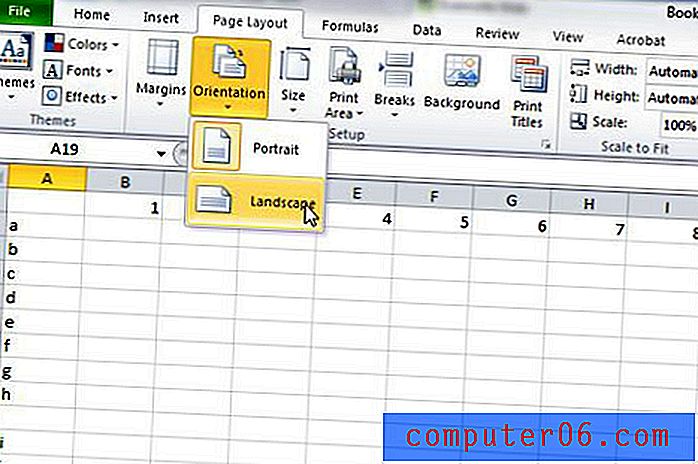 Stap 3: klik op het tabblad "Bestand" in de linkerbovenhoek van het venster.
Stap 3: klik op het tabblad "Bestand" in de linkerbovenhoek van het venster. 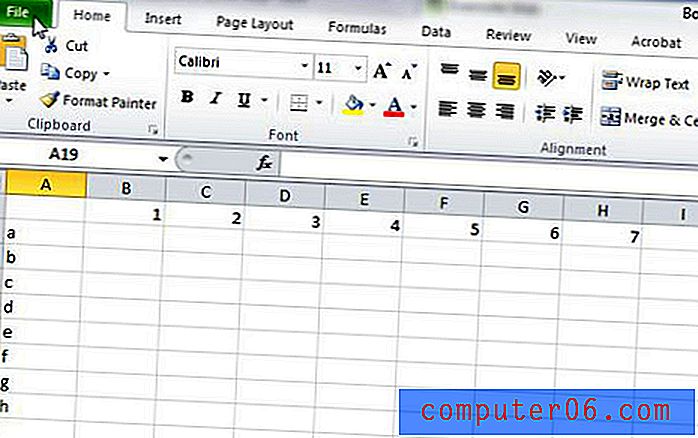 Stap 4: Klik op "Afdrukken" aan de linkerkant van het venster.
Stap 4: Klik op "Afdrukken" aan de linkerkant van het venster. 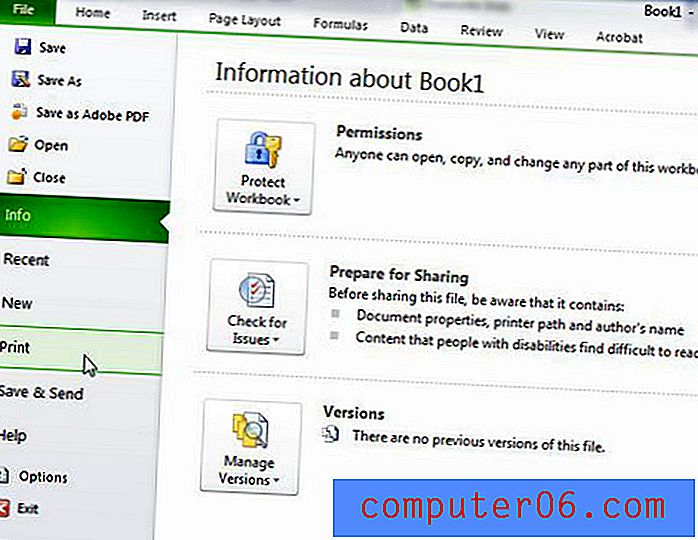 Stap 5: klik op het vervolgkeuzemenu "Geen schaling" onder aan het venster en klik vervolgens op "Blad op één pagina passen".
Stap 5: klik op het vervolgkeuzemenu "Geen schaling" onder aan het venster en klik vervolgens op "Blad op één pagina passen". Als uw spreadsheet veel afzonderlijke kolommen heeft die u in een kleiner aantal moet combineren, kan de aaneengeschakelde Excel-formule veel helpen. Het biedt een snelle manier om verschillende gegevenscellen te combineren zonder die gegevens handmatig te hoeven bewerken.



